Zeit ändern Windows 11 auf 12 Stunden
Aktualisiert Marsch 2023: Erhalten Sie keine Fehlermeldungen mehr und verlangsamen Sie Ihr System mit unserem Optimierungstool. Holen Sie es sich jetzt unter - > diesem Link
- Downloaden und installieren Sie das Reparaturtool hier.
- Lassen Sie Ihren Computer scannen.
- Das Tool wird dann deinen Computer reparieren.
Zeit ist eines der grundlegenden Elemente unserer digitalen Geräte und Ausrüstung. Wir müssen die Zeit ständig kennen, um zu wissen, wann wir in die Erfüllung unserer Aufgaben investieren und wann wir fertig sind. Wir wissen außerdem bereits, dass wir Windows 11 anpassen können und eine der Funktionen, die es uns ermöglichen, das Zeitformat von Windows 11 zu ändern, um zwischen morgens und abends zu wechseln. Windows 11 hat viele Funktionen und Funktionen seines Vorgängers Windows 10 und One erneuert von ihnen Es ist das Zeitformat, das auf 24 Stunden basiert, aber obwohl dies für viele Benutzer nicht von entscheidender Bedeutung ist, können bestimmte Prozesse die Verwendung des 12-Stunden-Formats für den korrekten Betrieb erfordern Aus diesem Grund werden wir sehen, wie Sie die Uhrzeit in Windows 11 auf das 12-Stunden-Format ändern.
So stellen Sie das 12-Stunden-Format in Windows 11 ein
Schritt 1
Dazu gehen wir zu „Start-Einstellungen“. Gehen Sie zur Option „Zeit und Sprache“:
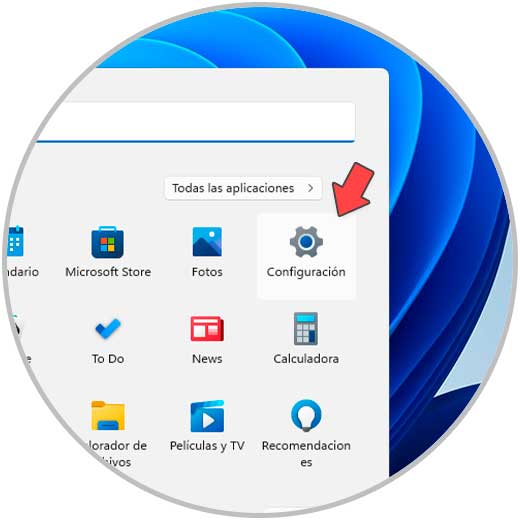
Schritt 2
Wählen Sie „Datum und Uhrzeit“, um Folgendes anzuzeigen:
Wichtige Hinweise:
Mit diesem Tool können Sie PC-Problemen vorbeugen und sich beispielsweise vor Dateiverlust und Malware schützen. Außerdem ist es eine großartige Möglichkeit, Ihren Computer für maximale Leistung zu optimieren. Das Programm behebt häufige Fehler, die auf Windows-Systemen auftreten können, mit Leichtigkeit - Sie brauchen keine stundenlange Fehlersuche, wenn Sie die perfekte Lösung zur Hand haben:
- Schritt 1: Laden Sie das PC Repair & Optimizer Tool herunter (Windows 11, 10, 8, 7, XP, Vista - Microsoft Gold-zertifiziert).
- Schritt 2: Klicken Sie auf "Scan starten", um Probleme in der Windows-Registrierung zu finden, die zu PC-Problemen führen könnten.
- Schritt 3: Klicken Sie auf "Alles reparieren", um alle Probleme zu beheben.
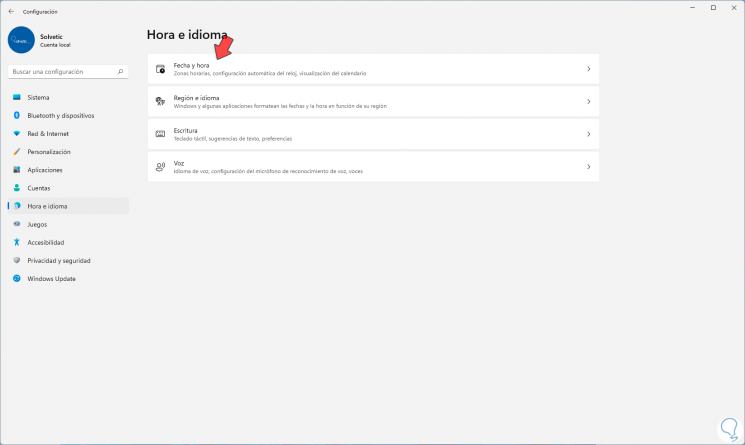
Schritt 3
Wir klicken auf „Zusätzliche Uhren“ und ein kleines Popup-Fenster wird angezeigt.
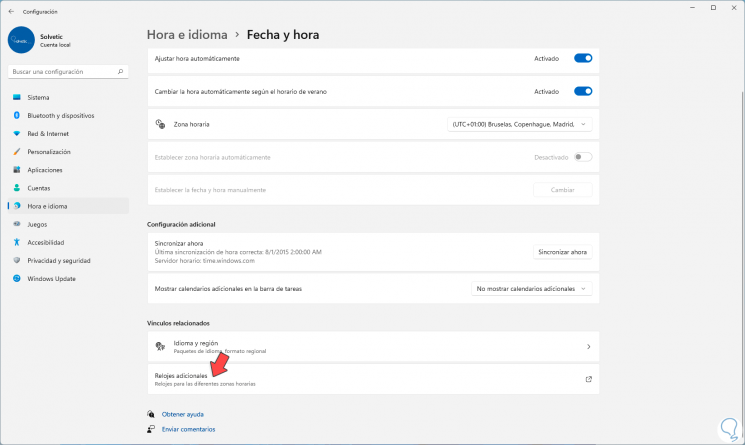
Schritt 4
Darin gehen wir auf die Registerkarte „Datum und Uhrzeit“ und klicken auf Datum und Uhrzeit ändern „:
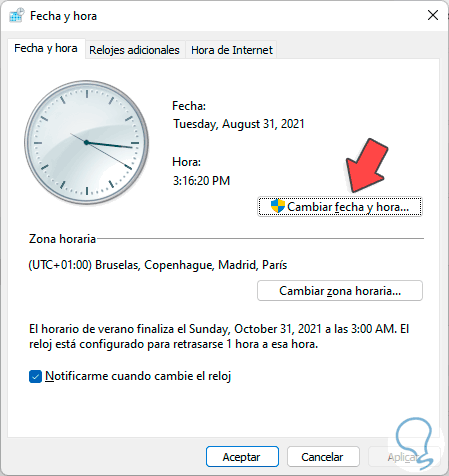
Schritt 5
Folgendes wird angezeigt. Wir klicken auf „Kalendereinstellungen ändern“
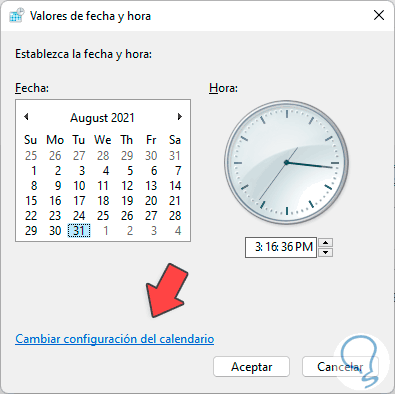
Schritt 6
Ein neues Fenster wird angezeigt. Wir klicken auf „Zusätzliche Konfiguration“

Schritt 7
Im nächsten Fenster gehen wir zur Registerkarte Zeit:
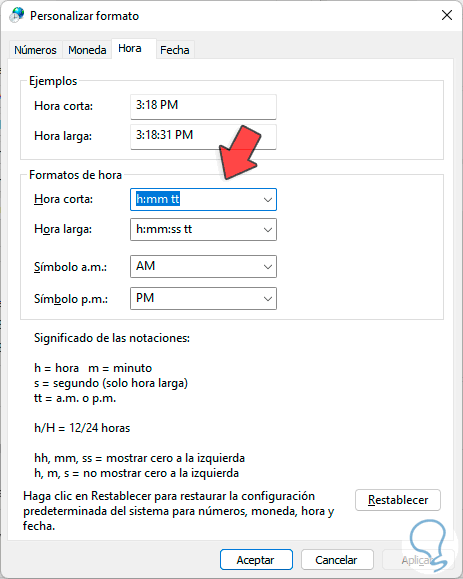
Schritt 8
Dort werden wir den Buchstaben h zu den Feldern hinzufügen. In am und pm können wir den Standardwert belassen oder diese Werte in Kleinbuchstaben eingeben, um es so in der Taskleiste zu sehen, die Änderungen zu übernehmen.
- Kurze Stunde
- Lange Zeit

Schritt 9
Die 12-Stunden-Uhr wird in Windows 11 eingestellt:
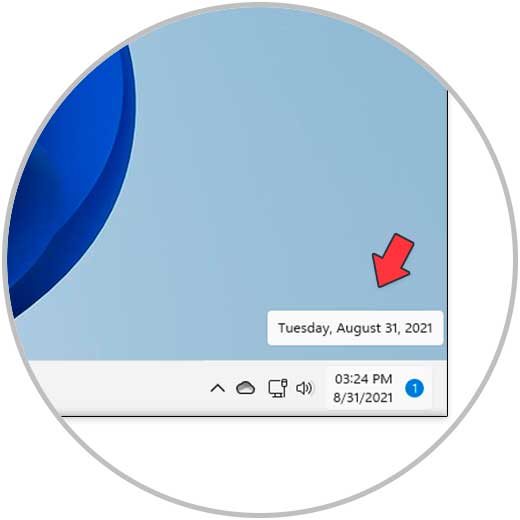
So einfach können Sie das Zeitformat in Windows 11 auf 12 Stunden ändern.

